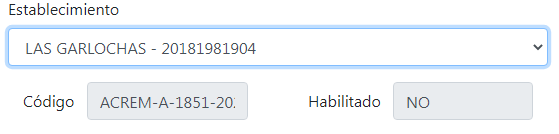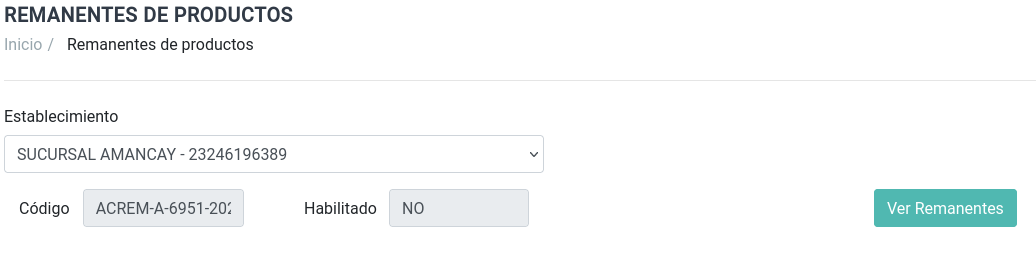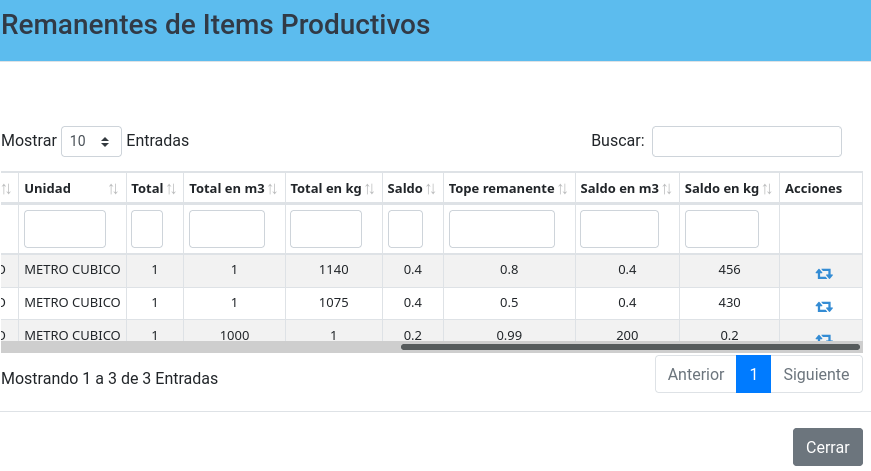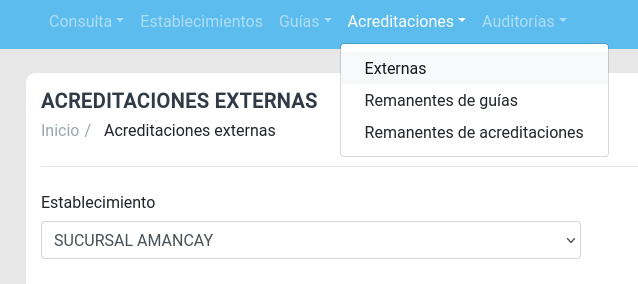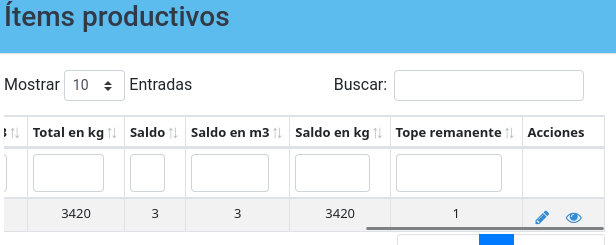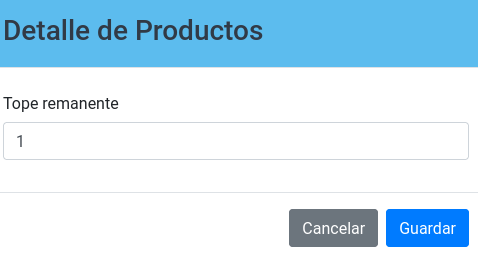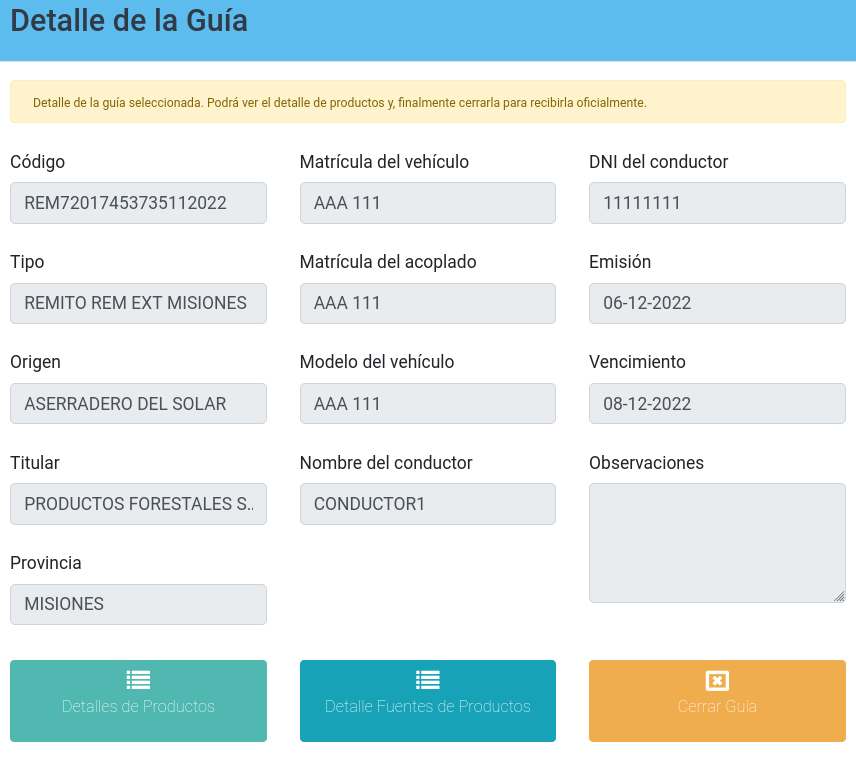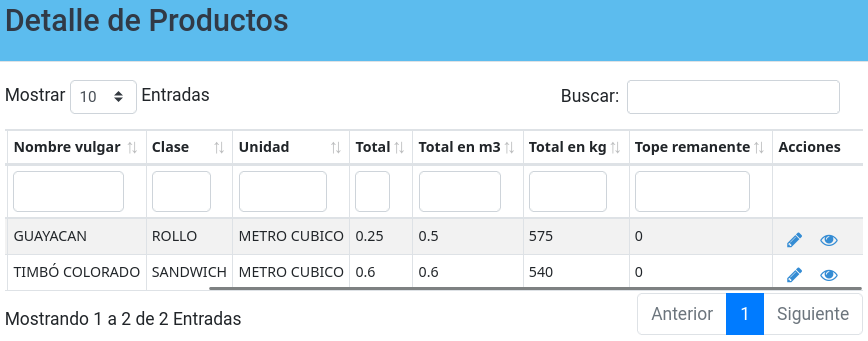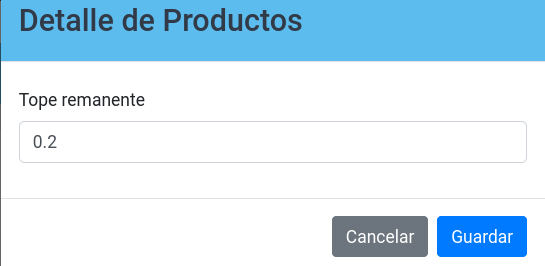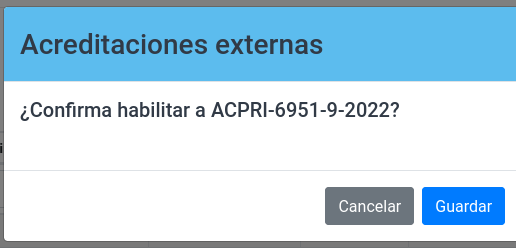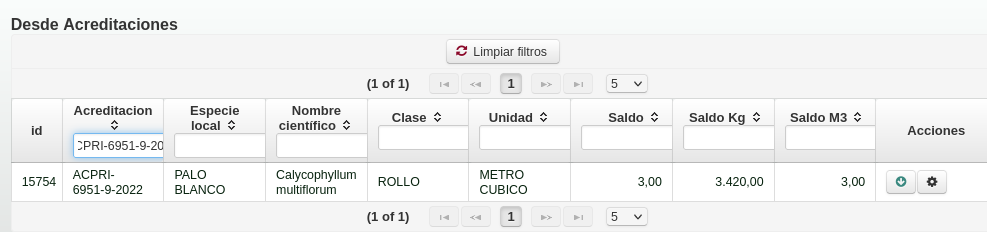Gestión de acreditación de remanentes
Se consideran remanentes de productos a cantidades pequeñas que pueden quedar en los productos asignados a guías o acreditaciones externas. Surgen a partir de los descuentos que se realicen y sirven como fuentes para los siguientes movimientos de productos.